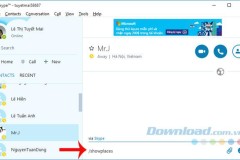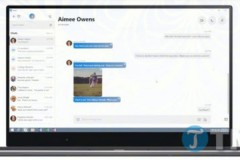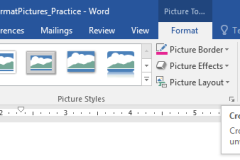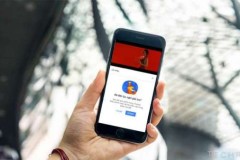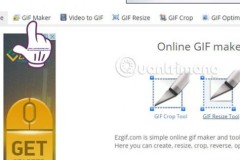Giống như Zalo, Viber, Facebook Messenger, Skype cũng là một trong những ứng dụng chat trên di động tốt nhất hiện nay. Hơn nữa, nếu xét về môi trường làm việc thì đây còn là công cụ chat văn phòng cực kỳ nổi tiếng bởi sự tiện dụng, linh hoạt và an toàn. Nhưng nếu một ngày đẹp trời, bạn không muốn tiếp tục sử dụng Skype và muốn xóa tài khoản Skype thì phải làm sao?
Cách xóa tạm thời tài khoản Skype trên máy tính
Cũng giống như với Facebook (có hai cách xóa tài khoản Facebook), ứng dụng nhắn tin, gọi điện miễn phí này cũng cung cấp cho người dùng hai cách để có thể xóa vĩnh viễn hoặc xóa tạm thời tài khoản Skype.
Với việc xóa tạm thời tài khoản Skype trên máy tính, các bạn có thể thực hiện thông qua phần mềm Skype đã được cài đặt trên máy tính hoặc thông qua trang web chính hãng.
Bước 1: Các bạn đăng nhập vào tài khoản Microsoft của mình trên trang chủ của Skype.
Bước 2: Click chuột trái vào biểu tượng ảnh đại diện của tài khoản ở góc trên, bên phải màn hình rồi chọn My account.
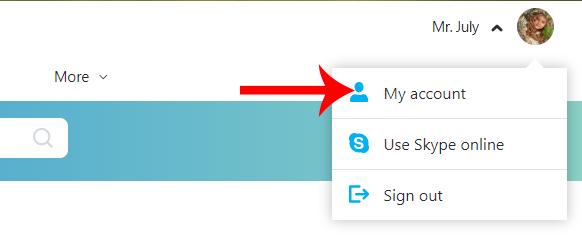
Bước 2: Click tiếp vào mục Edit profile.
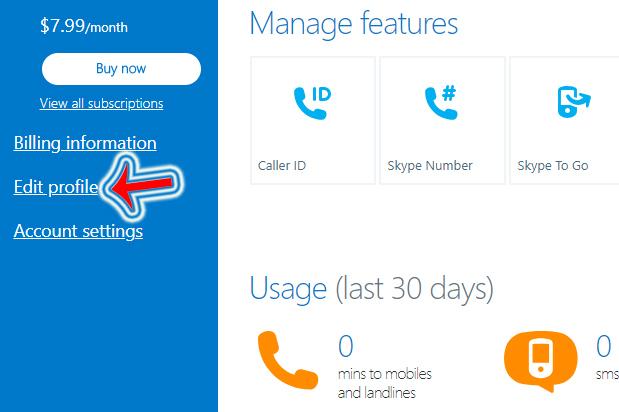
Bước 3: Lúc này toàn bộ thông tin về tài khoản của bạn sẽ được hiển thị ở đây, nhấn chuột trái lần nữa vào Edit profile rồi xóa toàn bộ thông tin về mình trong này đi.
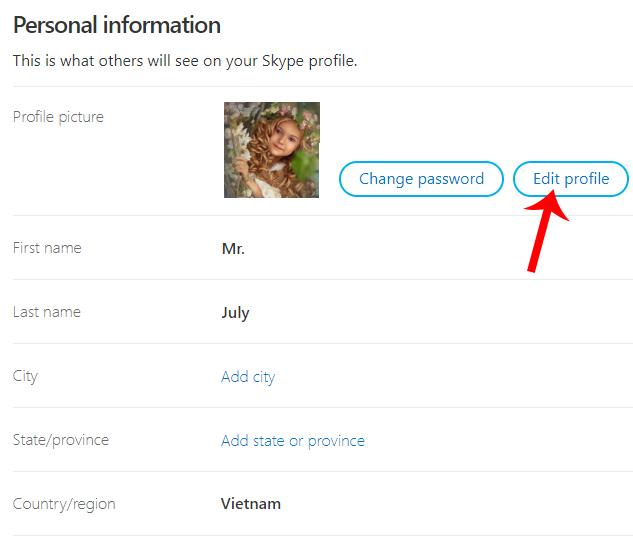
Nếu không thể xóa thì hãy thay đổi, làm sai lệch thông tin đó càng nhiều càng tốt. Vì nói đơn giản, xóa tạm thời tài khoản Skype nghĩa là bạn thay đổi thông tin cá nhân mà người khác có thể tìm kiếm về mình (số điện thoại, email...) và đương nhiên sau khi xóa những thông tin này, bạn cũng cần offline với Skype.
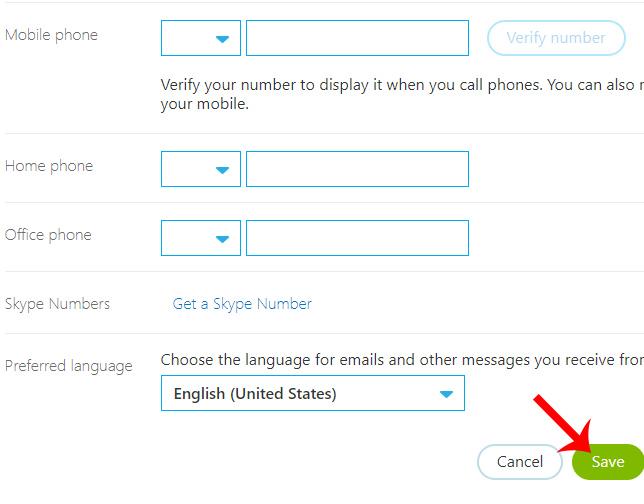
Sau khi thực hiện xong việc xóa thông tin, chọn vào Save để lưu lại. Trong trường hợp muốn cho người khác biết tạm thời bạn đang không sử dụng tài khoản này nữa thì có thể ghi lại một vài chú ý mang tính chất thông báo trong About me, như:
Hiện tại tôi không dùng tài khoản này nữa
Tài khoản này đã bị hủy, các bạn có thể liên lạc với tôi thông qua....
...
Xóa tạm thời tài khoản Skype trên điện thoại
Với tài khoản Skype của người dùng trên điện thoại thì chúng ta cũng làm tương tự như trên máy tính. Hoặc nếu muốn an toàn hơn nữa thì có thể gỡ bỏ Skype và gỡ phần mềm trên máy tính đi.
Xóa vĩnh viễn tài khoản Skype trên máy tính
Ngoài việc xóa tạm thời tài khoản Skype, nếu chắc chắn về việc có muốn tiếp tục sử dụng nó nữa hay không? Bạn có thể lựa chọn một cách khác, đó là xóa hoàn toàn tài khoản Skype.
Bước 1: Các bạn truy cập vào trang hỗ trợ của Microsoft và đăng nhập tài khoản của mình.
Bước 2: Nếu đã thiết lập bảo mật hai lớp thì các bạn cần thực hiện hết các thao tác xác minh để có thể tiếp tục. Lúc này, giao diện sẽ giống như dưới đây, chúng ta chọn vào Next để tiếp tục.
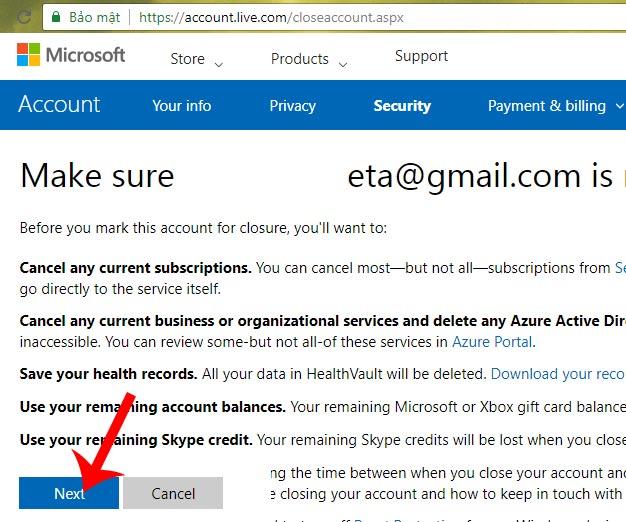
Bước 3: Đánh dấu tick vào tất cả các ô ở giao diện tiếp theo này đồng thời chọn một lý do bất kỳ trong trường trống cuối cùng, sau đó click vào Mark account for closure.
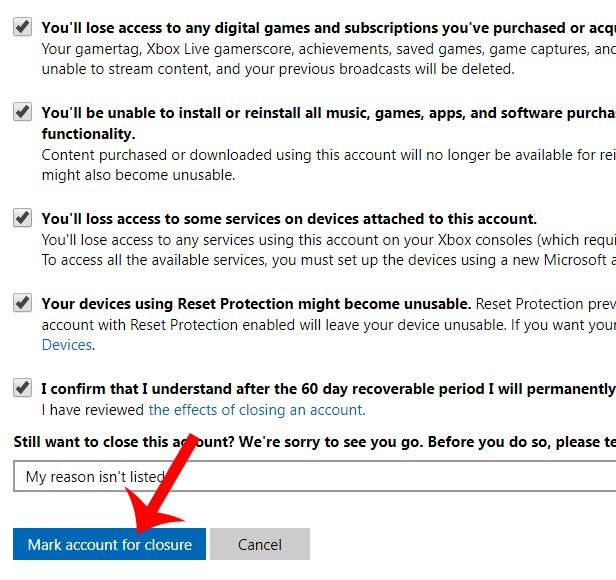
CHÚ Ý:
Nếu các bạn không tick hết toàn bộ và điền lý do, mục này sẽ không hiện lên để click.
Xóa vĩnh viễn tài khoản Skype trên điện thoại
Trên điện thoại các bạn cũng có thể sử dụng trình duyệt để vào trang web như cách trên, hoặc có một cách khác, đó là:
Bước 1: Đăng nhập vào tài khoản Skype của mình trên điện thoại.
Bước 2: Từ giao diện chính, chạm vào biểu tượng ảnh đại diện của tài khoản sau đó chọn tiếp Tài khoản và hồ sơ.
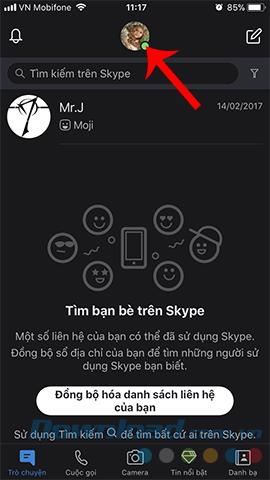
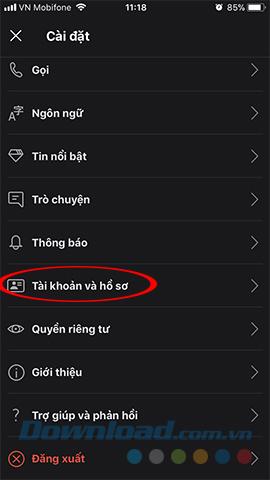
Bước 3: Chọn mục cuối cùng 'Đóng tài khoản của bạn'. Lúc này giao diện sẽ đưa bạn tới phần đăng nhập của tài khoản Microsoft.
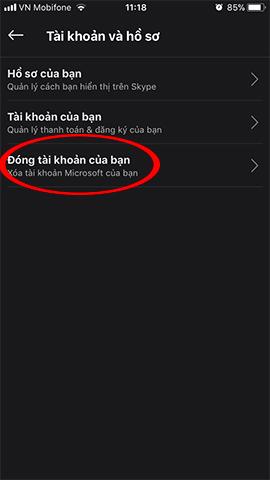
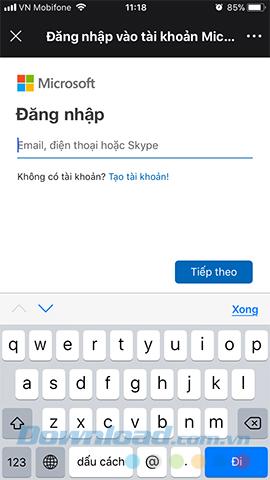
Bước 4: Các bạn đăng nhập tài khoản của mình sẽ thấy mọi quy định và cách thao tác giống hệt như khi chúng ta thực hiện xóa vĩnh viễn tài khoản Skype trên máy tính.
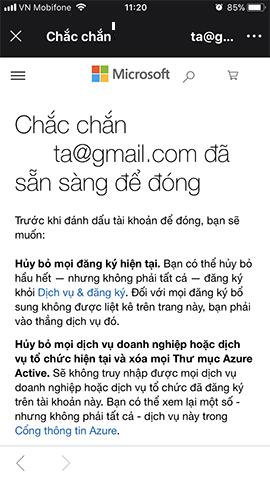
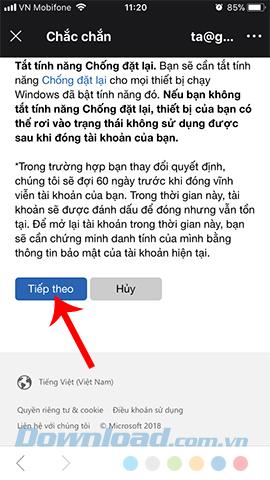
Không chỉ là ứng dụng nhắn tin miễn phí, mà Skype còn là một trong các phần mềm chat miễn phí tốt nhất hiện nay. Tuy nhiên, nếu vì lý do nào đó mà bạn không muốn, không cần sử dụng tới nữa thì có thể sử dụng một trong những cách trong bài hướng dẫn này để vô hiệu hóa tài khoản Skype của mình.